本記事では、Androidスマホを利用しているユーザー向けに、機内モードが解除できない場合の対処方法についてわかりやすく解説します。
まずは機内モードを解除する正しいやり方を確認しよう
Androidスマホを利用していて、機内モードが解除できないという場合は、機内モードを解除するやり方自体が間違っている可能性があります。
まずはAndroidスマホにおける、機内モードを解除する正しいやり方を確認してみましょう。
ちなみにAndroidスマホでは、
- クイック設定から機内モードを解除するやり方
- 設定アプリから機内モードを解除するやり方
以上の2つの方法で、機内モードを解除することができます。
どちらからでもかんたんに機内モードを解除することができるので、好きな方のやり方で機内モードを解除してみましょう。
クイック設定から機内モードを解除するやり方
クイック設定から機内モードを解除するには、
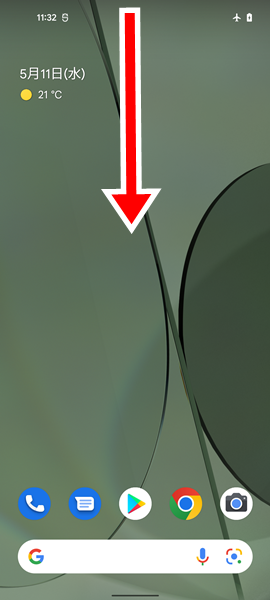
Androidスマホの「ホーム」画面を開き、画面を上から下にスワイプします。
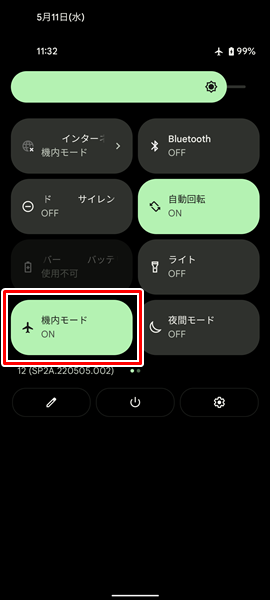
画面を上から下にスワイプすると、上記のような「クイック設定」が表示されるので、「機内モード」のタイルを確認して、それをタップします。(「クイック設定」については、画面を上から下に1回スワイプすると小さく表示され、2回スワイプすると大きく表示されるようになっています。そのため、画面を上から下に1回スワイプしただけでは、「機内モード」のタイルが表示されない場合があります。そうった場合は、画面を上から下に2回スワイプしてみてください。さらに2回スワイプしてみても、「機内モード」のタイルが見つからない場合は、「クイック設定」を右から左にフリックして、ページを切り替えてから、「機内モード」のタイルを探してみてください)
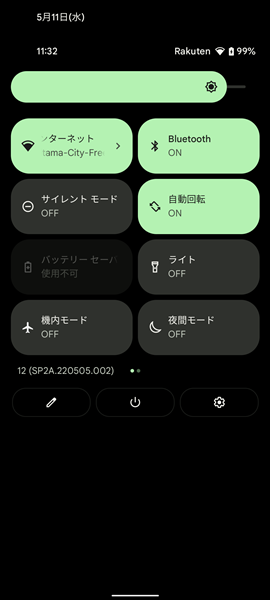
「機内モード」のタイルをタップすると、機内モードが解除されます。
設定アプリから機内モードを解除するやり方
設定アプリから機内モードを解除するには、
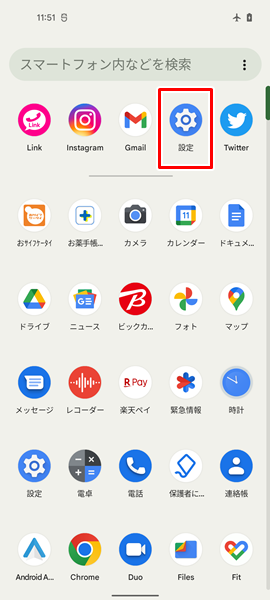
「設定アプリ」をタップします。(「設定アプリ」は、上記のような歯車の形のアイコンになります。「ホーム」画面か「アプリの一覧」画面のどちらかにあります)
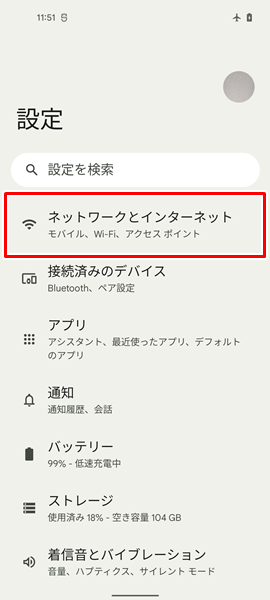
「設定」画面が表示されるので、「ネットワークとインターネット」をタップします。
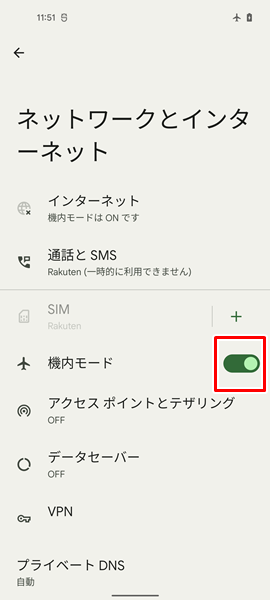
「ネットワークとインターネット」の画面が表示されるので、「機内モード」の項目の右側にある「スイッチ」をタップします。
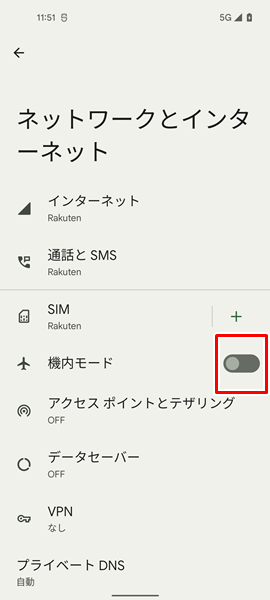
「スイッチ」をタップすると、機内モードが解除されます。
機内モードが解除できない場合の対処法
機内モードを解除する正しいやり方を確認してみたけど、うまくいかないという場合は、以下の対処法を試してみてください。
クイック設定の編集画面を確認する
「クイック設定」を表示させてみても、「機内モード」のタイルが見当たらない場合があります。
こういった場合は、クイック設定の編集画面を確認してみましょう。
クイック設定の編集画面を確認するには、
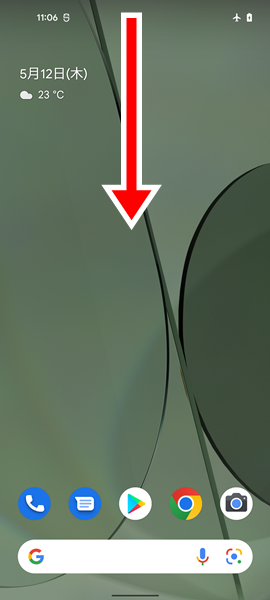
画面を上から下にスワイプして、「クイック設定」を表示します。

「クイック設定」が表示されたら、左下にある「編集」のアイコンをタップします。(「編集」のアイコンは、上記のような鉛筆の形をしたアイコンになります)
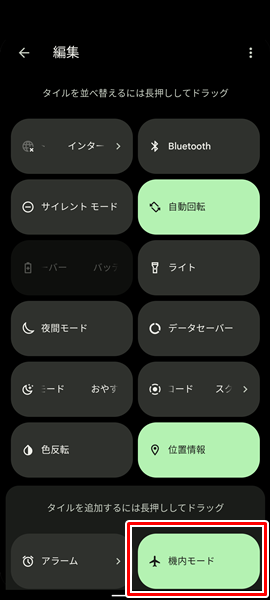
「編集」のアイコンをタップすると、「非表示のタイル一覧」が表示されるので、「機内モード」のタイルを探してみましょう。
「機内モード」のタイルを見つけたら、それを長押しして上にドラッグします。

上にドラッグしたら、指を離します。(「機内モード」のタイルについては、自分が使いやすい位置にドラッグしましょう)
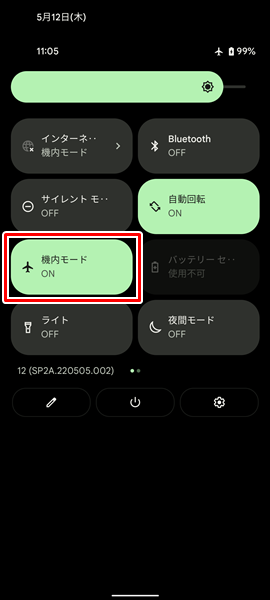
これで「クイック設定」に「機内モード」のタイルが追加されます。
「機内モード」のタイルが追加したら、それをタップします。
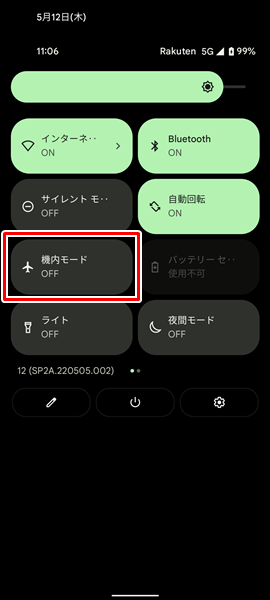
これで、機内モードが解除されます。
Androidスマホを再起動する
Androidスマホ自体に不具合が生じていて、一時的に機内モードが解除できなくなっている可能性があります。
Androidスマホ自体の不具合を解消するには、端末を再起動させるのが効果的です。
Androidスマホを再起動してみましょう。
Androidスマホを再起動させるには、端末の側面にある「電源ボタン」を長押しします。
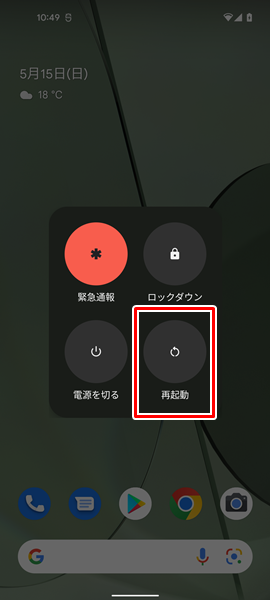
「電源ボタン」を長押しして、画面が変化したら「再起動」をタップします。(「電源ボタン」を長押しして変化する画面は、Androidスマホの機種やOSのバージョンによって異なりますが、とりあえず「再起動」というところをタップすればOKです)
「再起動」をタップすると、自動的に端末の電源が切れ、その後に再起動されます。
まとめ
この記事では、Androidスマホを利用しているユーザー向けに、機内モードが解除できない場合の対処法についてくわしく解説してみました。
この記事の内容をまとめてみると、
- まずはAndroidスマホにおける、機内モードを解除する正しいやり方を確認する。
- Androidスマホで機内モードを解除するには、クイック設定からと設定アプリからの2通りのやり方がある。
- 「クイック設定」を表示させてみても、「機内モード」のタイルが見当たらない場合は、編集画面から「機内モード」のタイルを追加する。
- Androidスマホを再起動する。
となります。
Androidスマホを利用していて、機内モードが解除できない状態だと、インターネットが使えず、通話もできないなどかなり困った状態に陥ってしまいます。
ぜひこの記事を参考にして、機内モードが解除できない状況を改善してみてください。
当ブログではAndroidスマホの使い方に困っている人のために、他にも数多くの記事を投稿しています。
よかったら参考にしてください。
最後までお読みいただきありがとうございました。
関連記事
- 【Androidスマホ】「ネットワーク接続がありません」と表示された場合の対処法
- 【Androidスマホ】位置情報が取得できない場合の対処法
- 【Androidスマホ】Googleの検索ができない場合の対処法
参考
※この記事で解説した内容は、Androidのバージョンや機種によって異なる場合があるので注意してください。
※この記事で解説した内容は、更新した時点(2025年9月11日)のものになります。